
Fiecare utilizator are fișiere pe computer, date din care nu ar trebui să cadă în mâini greșite. Cumva, nu este convenabil să stocați astfel de fișiere pe un mediu separat și să le ascundeți în spatele a șapte lacăte. Este mult mai convenabil să setați protecția acestor fișiere împotriva vizualizării sub forma unei parole. În continuare, vom lua în considerare cum să punem o parolă în arhivă cu arhivele WinRAR și 7-Zip, care este o modalitate universală de a proteja orice tip de fișiere.
Arhivatorul WinRAR este considerat cel mai popular arhivator, deși este plătit. Poate fi folosit gratuit fără nicio restricție, va fi doar un mic inconvenient, este o ofertă de cumpărare de fiecare dată când programul este lansat. 7-Zip este o aplicație complet gratuită, cu funcții similare, ceea ce a făcut-o o alternativă excelentă la arhivatorul WinRAR.
Cum să setați o parolă pe arhivă cu programul WinRAR?Puteți arhiva un fișier fără să porniți programul de pe desktop, dar selectați imediat opțiunea de arhivare necesară prin meniul încorporat în Windows explorer de către program în timpul procesului de instalare. Pentru a face acest lucru, găsim fișierul de care avem nevoie, facem clic pe el cu butonul drept al mouse-ului și selectăm „Adaugă la arhivă...” în meniu, deoarece în final trebuie să lansăm fereastra de lucru a programului, care poate se poate face și lansând-o folosind o comandă rapidă de pe desktop.
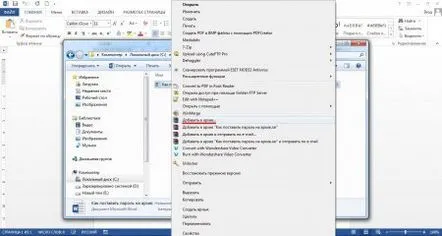
Adăugăm la arhivă în programul WinRAR
În fereastra care apare, puteți face toți parametrii de arhivare necesari, dar acum ne interesează doar butonul „Setare parolă”.
Configurarea arhivarii în WinRAR
Când introduceți o parolă, puteți seta alți parametri când deschideți această parolă mai târziu. Da, bifând caseta de selectare „Afișați parola la tastare”, veți putea vedea literele introduse în loc de stele șiprin setarea opțiunii „Criptează numele fișierelor”, vom ascunde de privirile indiscrete numele fișierelor conținute în arhivă.
Când deschidem parola cu acest arhivator, vom vedea o fereastră similară.
După cum ați văzut în meniul programului, astfel puteți pune o parolă pe arhivele rar și zip.
Cum să puneți o parolă în arhivă cu programul 7-Zip?Arhivatorul 7-Zip este, de asemenea, încorporat în Windows Explorer și puteți acționa cu el în mod similar.
Adăugați la arhiva 7-Zip prin meniul Windows
Adăugarea la arhivă în programul 7-Zip
De asemenea, este ușor să faci setări, ca și în WinRAR, cu singura excepție că formatul *.rar nu este acceptat, dar există propriul format *.7z și altele.
Configurarea arhivării și atribuirea unei parole arhivei în programul 7-Zip
În același timp, merită să luați în considerare faptul că, dacă trebuie să puneți o parolă în arhiva zip, trebuie să utilizați numai litere latine.
